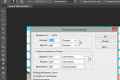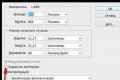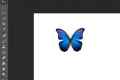Як у фотошопі зробити календар?

Наш урок сформує у вас уявлення про те, як в програмі Photoshop можна створити індивідуально оформлений календар. Аби не заглиблюватися в подробиці формування колажів, розглянемо основні етапи створення календаря.
Інструкція
Крок 1
Для того, щоб зробити календар у фотошопі, нам потрібна сітка. Сітку можна скачати в Інтернеті, ввівши відповідний запит. За допомогою натискання клавіш Ctrl + N відкриваємо новий документ. В меню «Набір» вибираємо формат А4 з фоном білого кольору
крок 2
Після натискання клавіш Ctrl + R з`являється «Лінійка», завдяки якій ми позначаємо наші лінії. За цих лініях буде легко орієнтуватися в процесі розміщення зображень. Переходимо в «Перегляд» - «Нова спрямовуюча» і в новому вікні користуємося опцією «Орієнтація» - «Горизонтальна». В «Положення» пишемо 50% і підтверджуємо.
крок 3
На відстані 9 см від першої направляючої створюємо нову. Для цього скористаємося інструментом «Лінійка», знявши галочку з «Використовувати шкалу вимірювань». Ведемо лінію вниз по відношенню до направляючої, потім вирівнюємо її, щоб позбутися від зламів. Далі, затиснувши кнопку Ctrl, тягнемо до краю розтягнутій лінії, використавши інструмент «Лінійка». Таку ж процедуру повторюємо в протилежному напрямку від центральної лінії.
крок 4
Створюємо два зображення, по одному на кожну сторону календаря. Завдяки «Вільної трансформації», натиснувши кнопки Ctrl + T, маємо на документі візерунок, після цього за допомогою функції «Прямокутна область» виділяємо місце для зображення. Перетворюємо виділення клавішами Ctrl + I і натискаємо Del. Шар трохи коригуємо, скориставшись функцією розмиття.
крок 5
Беремо друге зображення і маємо його на іншій стороні документа. Для відображення або зменшити масштаб використовуємо «Вільну трансформацію».
крок 6
Прийшов час для розміщення календарної сітки. Для того, щоб не було проблем з читанням, перші півроку розмістимо на одній стороні, а другу частину на інший. Для того, щоб набрати рік, використовуємо інструмент «Текст». Завдяки інструменту можна поміняти колір і прозорість, збільшити або зменшити шрифт і змінити становище. По краях можна зробити рамочку, так буде виглядати симпатичніше.
крок 7
Почнемо роботу над другою стороною. Повернемо полотно 2 рази на 90 градусів за годинниковою стрілкою. Теж саме робимо з сіткою. Потім розміщуємо друге зображення, текст і сітку, красиво оформивши.
крок 8
Сховавши напрямні, переходимо до друку файлу. Формат друку повинен бути A4. Не забуваємо поставити галочку «Реальний розмір» для того, щоб календар вмістився на лист A4.
Ми розповіли вам про те, як у фотошопі зробити календар за допомогою 8 кроків. Для зображення календаря можна вибрати сімейну фотографію, природний пейзаж, улюблена тварина або вподобану роботу відомого художника.